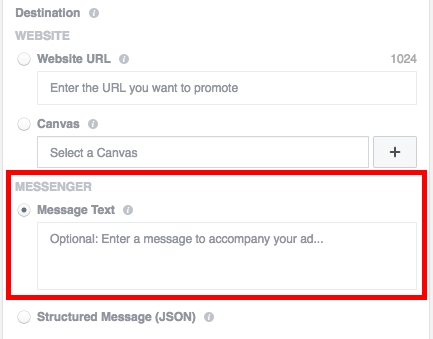बर्याचदा, इंटरनेट पेजेसवरील जाहिराती बर्याच वापरकर्त्यांना त्रास देतात आणि त्यांना काही गैरसोयी आणतात. हे विशेषतः त्रासदायक जाहिरातींसाठी सत्य आहे: फ्लॅशिंग प्रतिमा, संशयास्पद सामग्रीसह पॉप-अप विंडो आणि त्यासारख्या. तथापि, याचा निवाडा केला जाऊ शकतो आणि या लेखात आपण ते कसे करावे ते शिकू.
जाहिराती काढून टाकण्याचे मार्ग
साइट्सवरील जाहिरातीबद्दल आपल्याला चिंता असल्यास, ते काढले जाऊ शकते. जाहिरातीतून कसे सुटायचे याबद्दल काही पर्यायांचे विश्लेषण करूया: वेब ब्राउझरची मानक वैशिष्ट्ये, ऍड-ऑन स्थापित करणे आणि तृतीय-पक्ष प्रोग्राम वापरणे.
पद्धत 1: अंगभूत वैशिष्ट्ये
याचा फायदा असा आहे की विशिष्ट ब्लॉक्झिंग ब्राउझरमध्ये आधीपासूनच प्रदान केलेले आहे, जे केवळ सक्रिय करणे आवश्यक आहे. उदाहरणार्थ, Google Chrome मधील सुरक्षा सक्षम करा.
- सुरू करण्यासाठी, उघडा "सेटिंग्ज".
- पृष्ठाच्या तळाशी आपल्याला बटण सापडतो. "प्रगत सेटिंग्ज" आणि त्यावर क्लिक करा.
- आलेख मध्ये "वैयक्तिक माहिती" उघडा "सामग्री सेटिंग्ज".
- उघडलेल्या विंडोमध्ये, आयटमवर स्क्रोल करा पॉप-अप. आणि आयटम चेक करा "पॉप-अप अवरोधित करा" आणि क्लॅप "पूर्ण झाले".
- अॅडब्लॉक प्लस प्लगिनशिवाय साइटवर कोणत्या प्रकारची जाहिरात आहे हे आम्ही पाहू शकतो. हे करण्यासाठी, "get-tune.cc" साइट उघडा. आम्हाला पृष्ठाच्या शीर्षस्थानी मोठ्या प्रमाणात जाहिराती दिसतात. आता ते काढून टाका.
- ब्राउझरमध्ये विस्तार स्थापित करण्यासाठी "मेनू" आणि धक्का "अॅड-ऑन".
- वेब पेजच्या उजवीकडे आम्ही एक वस्तू शोधत आहोत. "विस्तार" आणि शोध बॉक्समध्ये जोडा "अॅडब्लॉक प्लस".
- आपण पाहू शकता की, प्लगिन लोड करण्याचा प्रथम वाक्याचा आपल्याला आवश्यक आहे. पुश "स्थापित करा".
- प्लग-इन चिन्ह ब्राउझरच्या वरील उजव्या कोपर्यात दिसून येईल. याचा अर्थ असा आहे की जाहिरात अवरोधित करणे आता सक्षम आहे.
- आता जाहिराती हटविल्या आहेत की नाही हे तपासण्यासाठी आम्ही "get-tune.cc" साइटचे पृष्ठ अद्ययावत करू.
- जाहिरातीसह वेबसाइट.
- जाहिरातीविना साइट.




पद्धत 2: अॅडब्लॉक प्लस प्लगइन
अॅडब्लॉक प्लस स्थापित केल्यावर, सर्व त्रासदायक जाहिरात घटकांवरील अडथळा होईल अशी पद्धत या प्रक्रियेत समाविष्ट आहे. चला मॉझिला फायरफॉक्सच्या उदाहरणावर हे कसे कार्य करते ते पाहूया.
विनामूल्य अॅडब्लॉक प्लस डाउनलोड करा






असे दिसून येते की साइटवर जाहिरात नाही.
पद्धत 3: अडगार्ड ब्लॉकर
अॅडब्लॉक पेक्षा अॅडगार्ड वेगळ्या तत्त्वावर कार्य करते. जाहिराती काढून टाकणे आणि ते प्रदर्शित करणे थांबवू नका.
विनामूल्य अॅडगार्ड डाउनलोड करा
प्रशासक देखील प्रणाली बूट करीत नाही आणि सहज स्थापित करते. आमच्या वेबसाइटवर सर्वात लोकप्रिय ब्राउझरसह कार्य करण्यासाठी या प्रोग्रामची स्थापना आणि कॉन्फिगर कसे करावे यावर तपशीलवार सूचना आहेत:
मोझीला फायरफॉक्समध्ये अॅडगार्ड स्थापित करणे
Google Chrome मध्ये अॅडगार्ड स्थापित करा
ओपेरामध्ये अॅडगार्ड स्थापित करीत आहे
यांडेक्स ब्राउझरमध्ये अॅडगार्ड स्थापित करीत आहे
अॅडगार्ड प्रोग्राम स्थापित केल्यानंतर, ते ब्राउझरमध्ये त्वरित सक्रिय होईल. आम्ही त्याचा वापर पुढे चालू ठेवतो.
कार्यक्रम "जाहिराती- get.cc" साइट उघडण्याद्वारे जाहिराती काढून टाकल्याबद्दल आम्ही पाहू शकतो. अॅडगार्ड स्थापित करण्यापूर्वी आणि त्यानंतर काय झाले हे पृष्ठावर काय होते ते तुलना करा.


असे दिसते की लॉक कार्यरत आहे आणि साइटवरील त्रासदायक जाहिराती नाहीत.
आता उजव्या उजव्या कोपर्यात साइटच्या प्रत्येक पृष्ठावर अॅडगार्ड चिन्ह असेल. आपल्याला हा ब्लॉकर कॉन्फिगर करण्याची आवश्यकता असल्यास, आपल्याला केवळ चिन्हावर क्लिक करणे आवश्यक आहे.

आमच्या लेखांवर देखील लक्ष द्या:
ब्राउझरमध्ये जाहिराती काढण्यासाठी प्रोग्रामची निवड
अतिरिक्त जाहिरात अवरोध साधने
सर्व मानले जाणारे समाधान आपल्याला ब्राउझरमध्ये जाहिराती काढून टाकण्याची परवानगी देतात ज्यामुळे आपला वेब सर्फिंग सुरक्षित असेल.